Top 5 lỗi iOS 17 thường gặp và cách khắc phục hiệu quả nhất
Lỗi iOS 17 thường gặp phải là gì? Gần đây, Apple đã thả xích phiên bản iOS 17 với mục tiêu mang đến sự ổn định và cung cấp các tính năng hoàn toàn mới mới như Live Voicemail, NameDrop, chế độ StandBy,… Tuy nhiên, việc gặp phải các lỗi trên phiên bản mới vẫn là một vấn đề được thảo luận rộng rãi. Hãy cùng tìm hiểu về 5 lỗi thường gặp trên iOS 17 và cách khắc phục chúng một cách đơn giản và dễ dàng mà bất kỳ ai cũng có thể thực hiện.

Lỗi iOS 17 thường gặp
Lỗi App Store trên iOS 17
iOS 17 vừa được Apple ra mắt với nhiều tính năng mới hấp dẫn. Tuy nhiên, đôi khi người dùng cũng gặp phải một số lỗi khó chịu, chẳng hạn như lỗi App Store. Một số người gặp phải vấn đề như không thể tải được ứng dụng, truy cập App Store bị giật lag,… Dưới đây là một số cách khắc phục tối ưu nhất cho lỗi iOS 17 thường gặp:
1. Kiểm tra kết nối internet
Trước tiên, hãy kiểm tra lại kết nối internet của bạn. Đôi khi, sự không ổn định của kết nối Wi-Fi có thể gây ra lỗi khi tải ứng dụng từ App Store. Bạn có thể thử kiểm tra lại kết nối Wi-Fi bằng cách làm như sau: vào Cài đặt > Chọn Wi-Fi > Nhấn vào biểu tượng chữ “i” > Kích chọn “Quên mạng này” và sau đó kết nối lại mạng. Sau khi làm điều này, hãy thử tải lại ứng dụng và xem kết quả.
2. Khởi động lại iPhone
Hãy thử khởi động lại để giúp máy của bạn hoạt động ổn định hơn. Bạn có thể làm điều này bằng cách nhấn và giữ cùng lúc hai nút nguồn và nút tăng âm lượng cho đến khi hiển thị dòng chữ “Slide to power off“. Sau đó, vuốt để tắt máy. Để khởi động lại, nhấn và giữ nút nguồn cho đến khi logo Apple xuất hiện trên màn hình.
3. Đặt lại tất cả cài đặt
Cuối cùng, hãy thử đặt lại tất cả cài đặt để giảm thiểu các lỗi xảy ra, bao gồm cả lỗi liên quan đến camera. Để làm điều này, vào Cài đặt > Cài đặt chung > Chuyển hoặc đặt lại iPhone > Đặt lại > Đặt lại tất cả cài đặt. Quá trình này sẽ đặt lại các cài đặt và giúp hệ thống hoạt động ổn định hơn.
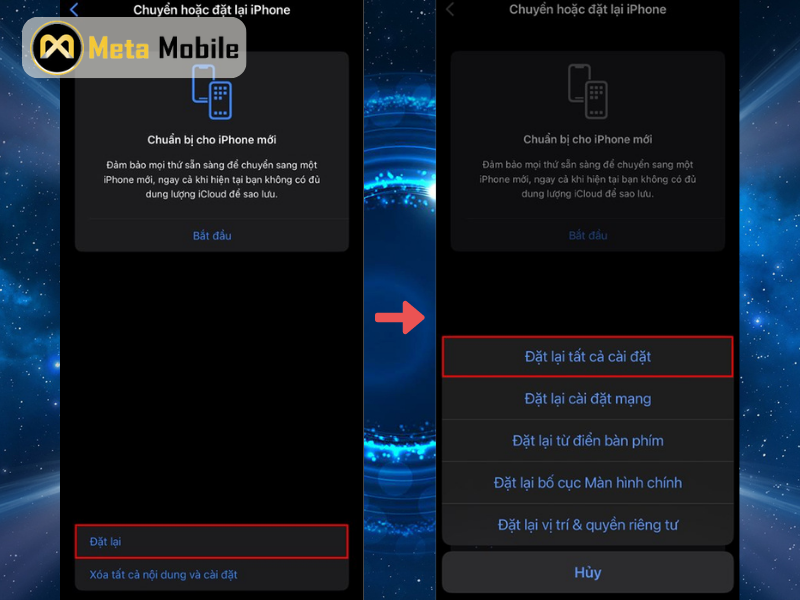
Lỗi App Store trên iOS 17
Gặp lỗi SIM trên iOS 17
Sau khi nâng cấp lên phiên bản mới, một số người dùng đã gặp phải lỗi không nhận SIM và mất sóng điện thoại cũng như mạng dữ liệu di động. Nếu như bạn đang gặp phải vấn đề này, đừng lo lắng. Bài viết dưới đây sẽ cung cấp cho bạn các giải pháp để khắc phục lỗi này.
1. Bật và tắt chế độ máy bay
Đây là một giải pháp đơn giản nhưng hiệu quả mang lại cực kỳ hữu ích. Hãy vuốt từ góc trên bên phải màn hình để mở Trung tâm điều khiển, sau đó chạm để bật hoặc tắt chế độ máy bay.
2. Tháo lắp SIM
Trong quá trình lắp SIM vào iPhone, có thể có những hạt bụi nhỏ bám vào vi mạch của SIM làm cho nó không hoạt động. Hãy thử tháo SIM ra, làm sạch và lắp lại vào máy. Cách này đã được nhiều người thử và thành công.
3. Đặt lại cài đặt nhà mạng
Bước 1: Truy cập vào Cài đặt > Cài đặt chung > Chuyển hoặc đặt lại iPhone.
Bước 2: Cuộn xuống cuối trang và chọn “Đặt lại“. Tiếp theo, chọn “Đặt lại cài đặt mạng” và chờ hệ thống thực hiện quá trình đặt lại.
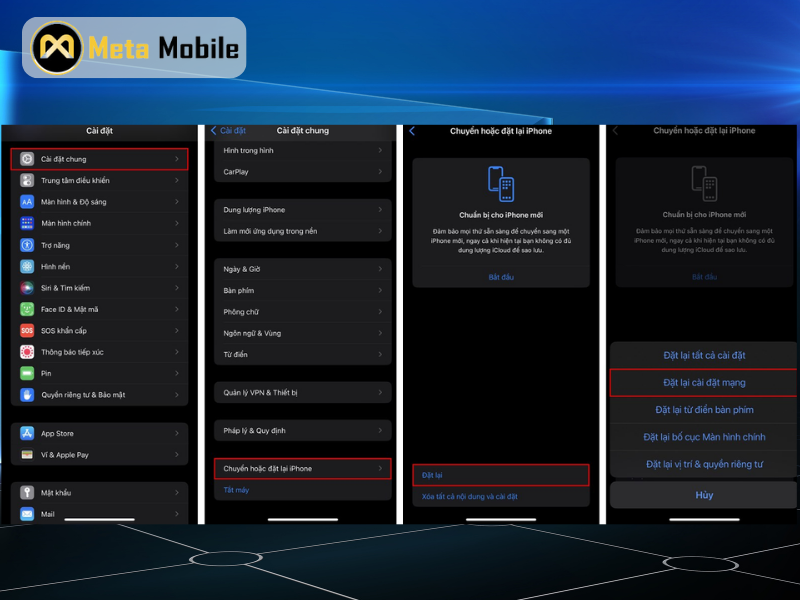
Gặp lỗi SIM trên iOS 17
Vấn đề văng ứng dụng trên iOS 17
iPhone luôn là sự lựa chọn hàng đầu của nhiều người dùng nhờ thiết kế sang trọng và tính năng độc đáo. Tuy nhiên, sau khi nâng cấp lên phiên bản iOS mới, nhiều người dùng gặp phải vấn đề văng ứng dụng trên iOS 17 khiến họ cảm thấy khó chịu. Bài viết dưới đây sẽ giúp bạn tìm hiểu cách khắc phục về những lỗi iOS 17 thường gặp.
1. Tắt và khởi động lại ứng dụng
Khi một ứng dụng bị văng ra một cách bất ngờ, bạn có thể thử tắt và khởi động lại ứng dụng đó. Để làm điều này, mở màn hình đa nhiệm bằng cách vuốt từ dưới lên và sang phải, sau đó vuốt lên để đóng ứng dụng và mở lại.
2. Khởi động lại iPhone
Sau khi nâng cấp lên phiên bản iOS mới, iPhone có thể gặp xung đột hệ thống. Hãy thử khởi động lại iPhone bằng cách nhấn và giữ cùng lúc cả nút nguồn và nút tăng âm lượng cho đến khi hiện ra dòng chữ “Slide to power off“. Sau đó, vuốt để tắt máy và nhấn nút nguồn để khởi động lại.
3. Gỡ và cài đặt lại ứng dụng
Một cách khác là gỡ bỏ và cài đặt lại ứng dụng gây vấn đề. Cách này có hiệu quả, vì khi gỡ bỏ và cài đặt lại, ứng dụng sẽ được đặt lại và hoạt động tốt hơn. Ví dụ, bạn có thể nhấn và giữ biểu tượng của ứng dụng Facebook trên màn hình, sau đó chọn “Xóa ứng dụng” và tải về lại từ App Store.
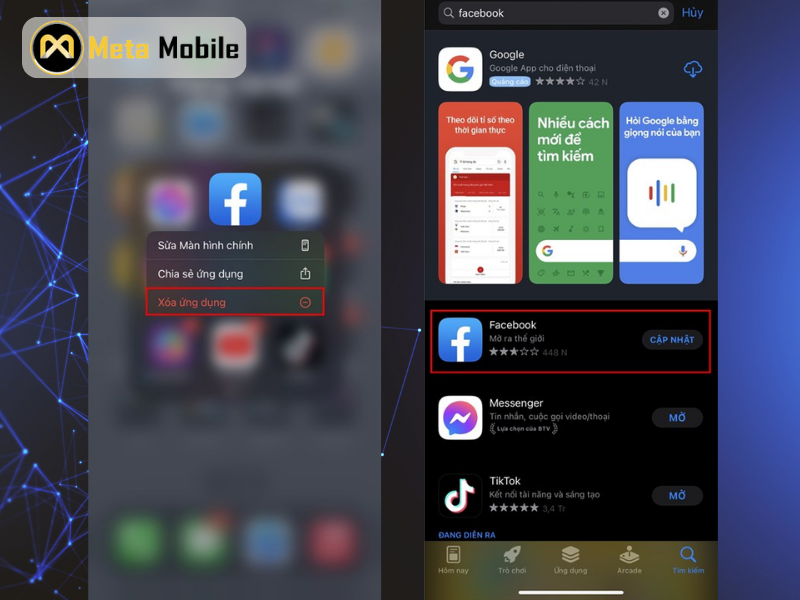
Vấn đề văng ứng dụng trên iOS 17
Vấn đề pin trên iOS 17
Phiên bản iOS mới từ Apple hứa hẹn mang đến trải nghiệm tốt hơn cho người dùng. Tuy nhiên, gần đây, lỗi pin chính là một trong những lỗi iOS 17 thường gặp nó đã trở thành một vấn đề được thảo luận nhiều trên các diễn đàn công nghệ. Tham khảo ngay những cách dưới đây để loại bỏ tình trạng lỗi iOS 17 thường gặp:
1. Bật chế độ tiết kiệm pin
Nếu bạn gặp vấn đề về pin sau khi nâng cấp lên iOS 17, bạn có thể bật chế độ tiết kiệm pin để giúp máy hoạt động ít nóng hơn và kéo dài thời gian sử dụng pin. Truy cập vào Cài đặt > Pin > Bật chế độ tiết kiệm năng lượng.
2. Khởi động lại iPhone
Sau khi nâng cấp lên iOS 17, hãy khởi động lại iPhone để giúp hệ thống và pin hoạt động ổn định hơn. Bạn có thể thử khởi động lại iPhone bằng cách nhấn và giữ cùng lúc nút nguồn và nút tăng âm lượng cho đến khi hiển thị dòng chữ “Slide to power off“. Sau đó, vuốt để tắt máy và nhấn nút nguồn để khởi động lại.
3. Đặt lại tất cả cài đặt
Sau khi nâng cấp lên phiên bản iOS mới, pin iPhone thường gặp lỗi như không sạc được, hiển thị sai phần trăm pin, v.v. Hãy thử đặt lại tất cả cài đặt để khắc phục lỗi. Truy cập vào Cài đặt > Cài đặt chung > Chuyển hoặc đặt lại iPhone > Đặt lại > Đặt lại tất cả cài đặt. Quá trình này sẽ đặt lại tất cả cài đặt và khôi phục lại hoạt động bình thường.
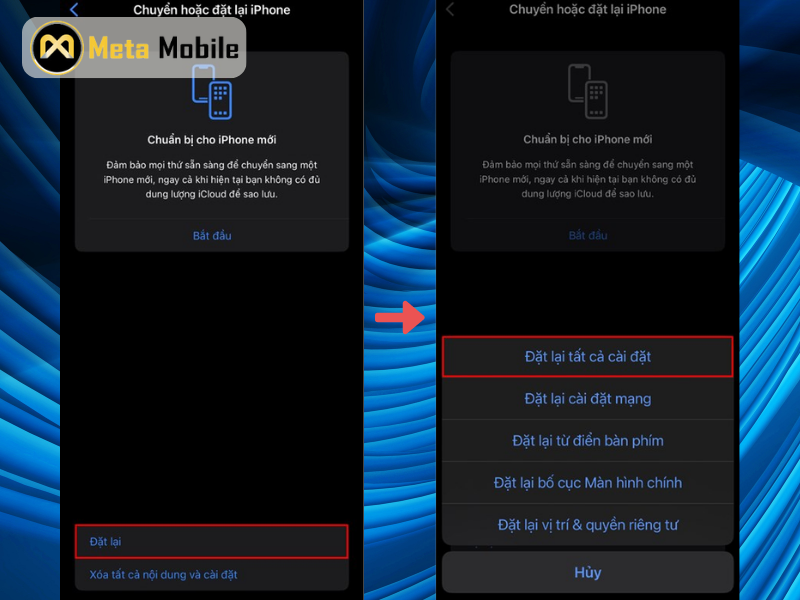
Vấn đề pin trên iOS 17
Vấn đề cảm ứng trên iOS 17
Sau khi nâng cấp lên phiên bản mới nhất, một số người dùng iPhone gặp phải vấn đề cảm ứng, khiến họ cảm thấy khó chịu. Mặc dù phiên bản iOS này mang đến nhiều tính năng mới tiện lợi, nhưng lỗi cảm ứng trên phiên bản mới này là điều bình thường. Tham khảo các bước thực hiện dưới đây để khắc phục tình trạng lỗi iOS 17 thường gặp:
1. Gỡ bỏ kính cường lực
Nếu bạn đang sử dụng kính cường lực trên iPhone của mình, hãy thử gỡ bỏ nó. Kính cường lực là một lớp kính mỏng đặt trên màn hình iPhone để bảo vệ. Tuy nhiên, sử dụng kính cường lực không tốt có thể gây lỗi cảm ứng. Hãy gỡ bỏ kính cường lực của iPhone và kiểm tra lại lần nữa.
2. Khởi động lại iPhone
Sau khi nâng cấp phiên bản mới, hãy khởi động lại iPhone để hệ thống hoạt động ổn định hơn. Bạn hãy thực hiện khởi động lại bằng cách nhấn và giữ cùng lúc cả nút nguồn và nút tăng âm lượng cho đến khi hiện lên dòng chữ “Slide to power off“. Sau đó, vuốt để tắt máy và nhấn nút nguồn để khởi động lại.

Vấn đề cảm ứng trên iOS 17
3. Sửa chữa iPhone
Cuối cùng, nếu các phương pháp trên không giải quyết được vấn đề, có thể iPhone của bạn gặp sự cố màn hình hỏng. Hãy đưa iPhone đến một cửa hàng sửa chữa gần bạn để kiểm tra và sửa chữa nếu cần.
Trên đây là top 5 lỗi iOS 17 thường gặp và cách khắc phục nhanh nhưng hiệu quả nhất. Hy vọng bài viết sẽ hữu ích cho mọi người. Meta Mobile chúc mọi người thực hiện thành công!